
Windows 10 PC'nizdeki dosyaları düzenlemek ve yönetmek istiyorsanız, yeni klasörler ve alt klasörler oluşturma zaman alıcıdır. Bunun yerine, komut istemini, PowerShell veya bir toplu iş dosyasını kullanarak bir kerede birden fazla klasör oluşturabilirsiniz.
Bu uygulamalar sizi sağ tıklama görevinden kurtarır ve GT; Yeni bir klasör veya Ctrl + Shift + N kullanarak, birkaç tane yapmanız gerekiyorsa yorucu bir klasör yapmak için. Ancak, bundan kaçınmanın yolları var.
Komut İstemi'ni kullanarak birden fazla klasör nasıl oluşturulur
Komut istemini yönetici ayrıcalıklarıyla açmanın farklı yollarını kontrol etmek isteyebilirsiniz.
Görev çubuğundan Windows Başlat düğmesini tıklayın ve Windows Arama çubuğundaki "cmd" yazın Komut İstemi'ni açın. Ardından, arama sonuçlarından "Komut İstemi" i seçin.
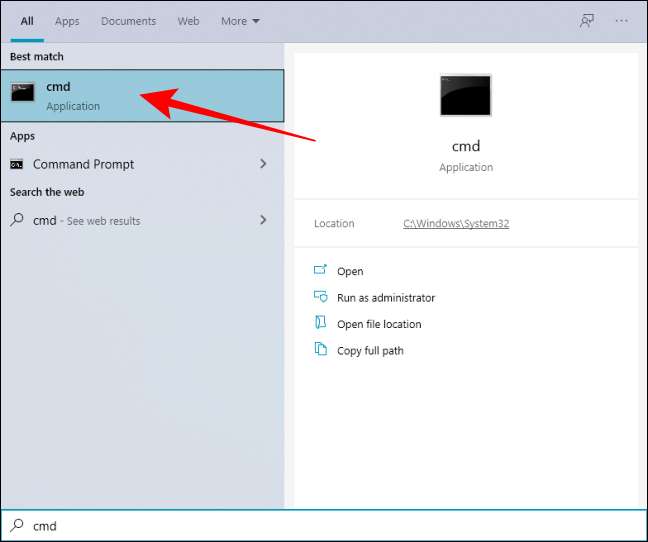
Yapabilirsiniz
Komut isteminde dizinleri değiştirin
kullanmak
CD
Komut ve klasör yapmak istediğiniz dizine geçin.
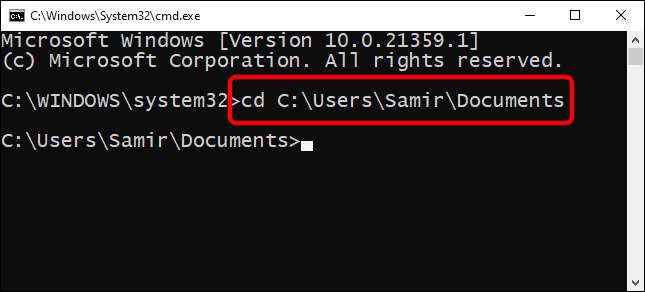
Küçük başlayalım ve bir hafta içinde her gün için yedi klasör oluşturmak istediğinizi söyleyelim. Böylece, aşağıdaki komutu kullanabilirsiniz:
MD Pazar Pazartesi Salı Çarşamba Perşembe Cuma Cumartesi
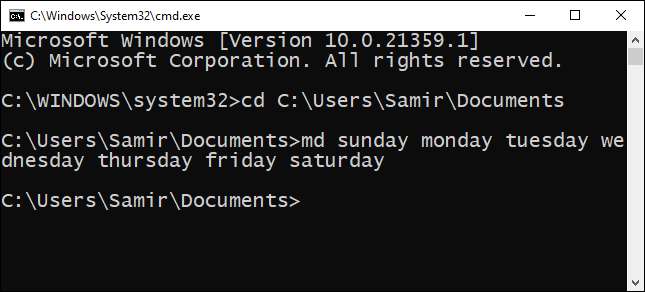
Klasör adlarını değiştirdikten sonra değiştirin.
mt
gerçek olanlarla komuta.
Bundan sonra, komut istemini kapatabilir ve yeni yapılan klasörleri kontrol etmek için Windows Gezgini'ndeki hedefi açabilirsiniz.

Uç: Otomatik olarak yapabilirsin Excel kullanarak sıralı isimleri doldurun Yüzlerce klasör yapmanız gerekiyorsa, bilgisayarınızda
İLGİLİ: Bilmeniz gereken 10 Faydalı Windows komutları
PowerShell kullanarak birden fazla klasör nasıl oluşturulur
Klasörleri toplu olarak yapmanıza olanak sağlayan başka bir yöntem, Windows PowerShell'i kullanmayı içerir. Aynı klasör adlarını yukarıda listelenenlerle kullanacağız. Kelimeleri toplamak için düz metin düzenleyicisinin yardımını kullanabilirsiniz.
Görev çubuğundaki Windows Başlat düğmesini tıklatın, PowerShell'i açmak için Windows Aramasında "PowerShell" yazın ve arama sonuçlarında "PowerShell" görürsünüz. Üzerine sağ tıklayın ve "Yönetici Olarak Çalıştır" seçeneğini seçin.
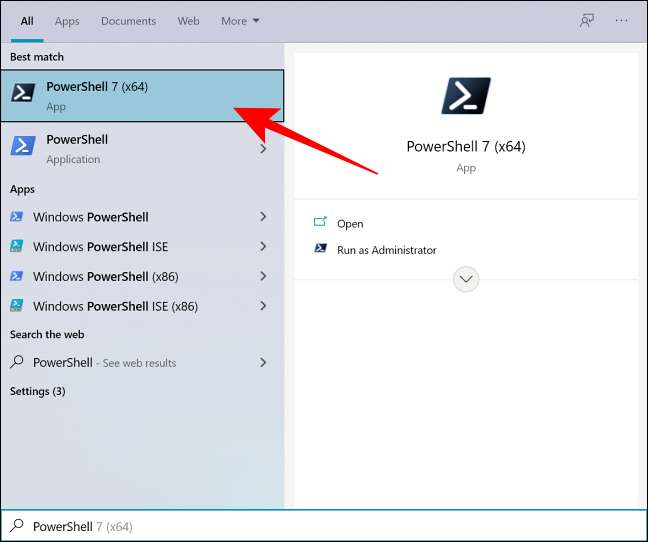
PowerShell penceresi varsayılan olarak kullanıcı klasöründe sizinle birlikte açılır. "Belgeler" dizininde yeni klasörler yapmak istediğinizi söyleyelim. Bunu ile yapabilirsiniz
CD
emretmek. Yani, bu komutu kullanacağız:
CD belgeleri

Toplu klasör oluşturma, önce dosya adlarını toplamanızı ve ardından PowerShell penceresinde belirli bir komutu çalıştırmanızı gerektirir. Bir hafta içinde her gün için klasör oluşturmak istediğinizi söyleyelim. Böylece, bu komutu kullanabilirsiniz:
"Pazar", "Pazartesi", "Salı", "Çarşamba", "Perşembe", "Cuma", "Cumartesi" | % {Yeni-ürün -Name "$ _" -ItemType "dizini"}

Borudan önce, bunları tırnak içine yazarak ve bir virgülle ayrılarak Klasör adlarını değiştirin.
Komutu çalıştırdıktan sonra, PowerShell'i kapatabilir ve "belgeleri" veya yeni klasörler oluşturmak için kullandığınız hedefi bulmak için Windows Gezgini'ni açabilirsiniz.
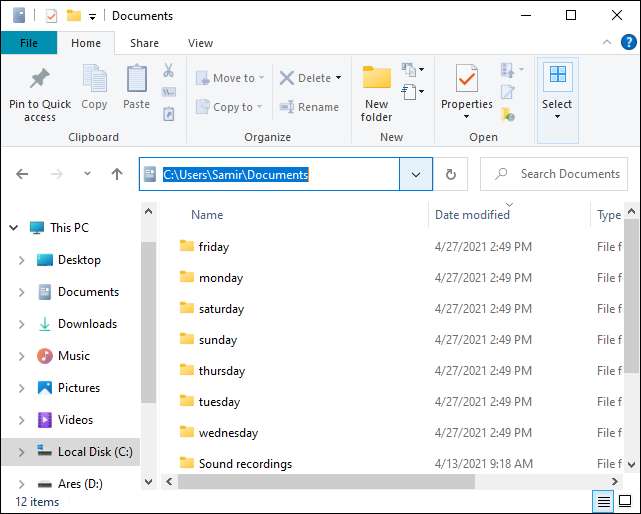
İLGİLİ: Geek School: PowerShell ile Windows'u Otomatikleştirmeyi Öğrenin
Bir toplu komut dosyası kullanarak birden fazla klasör ve alt klasör oluşturulur
Komut istemini kullanarak, alt klasörler yapmak için bir klasör yapısı eklemeniz gerektiğinde hantal. Sonra, komut kafa karıştırıcı görünüyor:
MD FOLDER1 \ SUBFOLDER1 \ ALMANFOLDER1 FOLDER2 \ SUBFOLDER2 \ ALMANFOLDER2
Bir hata gerçek klasör yapısını karıştırabilir ve her zaman yapabilirsiniz Farklı yöntemleri kullanarak klasörleri yeniden adlandırın . Yine de, toplu iş dosyaları Basit bir komutu hızlı bir şekilde çalıştırmaktan kaçınabilir.
Klasör ve alt klasör adlarını, not defteri gibi bir uygulamadaki düz metin dosyasında bir klasör yapısıyla yazın. Diyelim ki, haftalar ve her hafta Nisan ayı için günler için klasörler oluşturmak istediğinizi söyleyelim. Her ad için uygun bir klasör yapısını yazın ve aralarında boşluk bırakın:
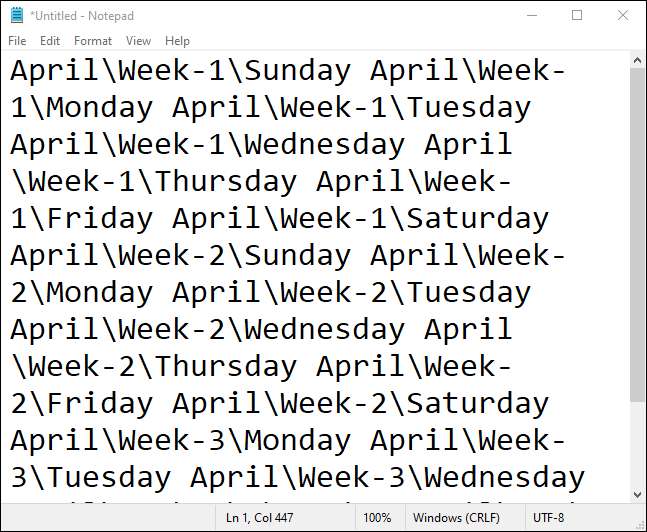
Not: Klasör adlarınız iki kelime veya özel karakter içeriyorsa, alt klasörleri de dahil olmak üzere her klasör adını alıntılar halinde ekleyin.
Bundan sonra, yazın
@Eko kapalı
üstte ve bir boşluk oluşturmak için enter tuşuna basın. Sonra Ekle
mt
Her bir klasör yapısından önce, ayrı bir satırdaysa veya bir kez klasör yapıları aralarında boşluk taşıyırsa.
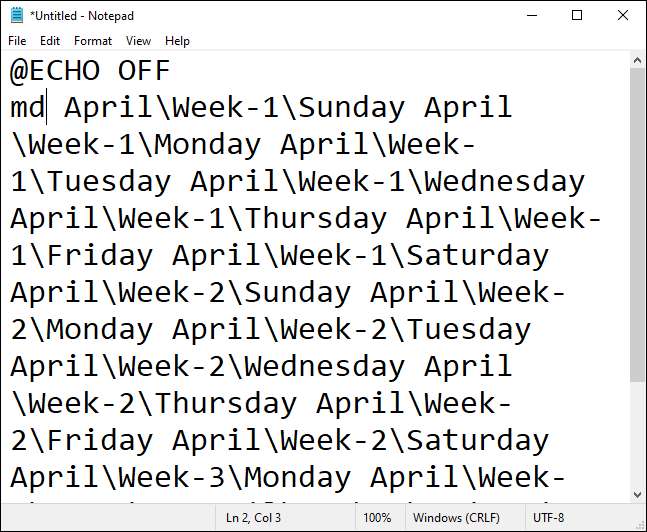
Şimdi dosyayı istediğiniz bir adla kaydedin ve .txt dosya uzantısını .bat uzantısı ile değiştirin.
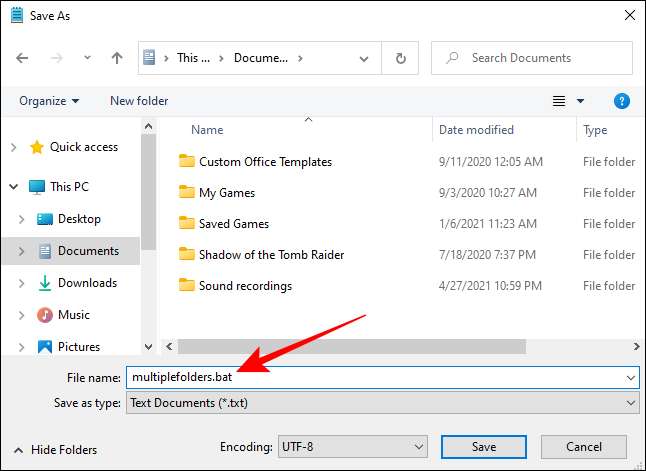
Bir kerede birden fazla klasör yapmak istediğinizde bu toplu iş dosyasını kopyalayın. Çalıştırmak için çift tıklayın.
Aynı anda birden fazla klasör oluşturabilir ve zaman kazandırabilirsiniz.







